Vytvoření kontejneru ve službě Azure Cosmos DB for NoSQL
PLATÍ PRO: NoSQL
Tento článek vysvětluje různé způsoby vytvoření kontejneru ve službě Azure Cosmos DB for NoSQL. Ukazuje, jak vytvořit kontejner pomocí webu Azure Portal, Azure CLI, PowerShellu nebo podporovaných sad SDK. Tento článek ukazuje, jak vytvořit kontejner, zadat klíč oddílu a zřídit propustnost.
Tento článek vysvětluje různé způsoby vytvoření kontejneru ve službě Azure Cosmos DB for NoSQL. Pokud používáte jiné rozhraní API, přečtěte si článek o rozhraní API pro MongoDB, rozhraní API pro Cassandra, rozhraní API pro Gremlin a články o rozhraní API pro tabulky k vytvoření kontejneru.
Poznámka:
Při vytvářeníkontejnerůch Je to proto, že některé části platformy Azure nerozlišují malá a velká písmena, což může vést k nejasnostem nebo kolizi telemetrie a akcí u kontejnerů s těmito názvy.
Vytvoření kontejneru pomocí webu Azure Portal
Přihlaste se k portálu Azure.
Vytvořte nový účet služby Azure Cosmos DB nebo vyberte existující účet.
Otevřete podokno Průzkumník dat a vyberte Nový kontejner. Dále zadejte následující podrobnosti:
- Určete, jestli vytváříte novou databázi nebo používáte existující databázi.
- Zadejte ID kontejneru.
- Zadejte hodnotu klíče oddílu (například
/ItemID). - Vyberte automatické škálování nebo ruční propustnost a zadejte požadovanou propustnost kontejneru (například 1000 RU/s). Zadejte propustnost, kterou chcete zřídit (například 1 000 RU).
- Vyberte OK.
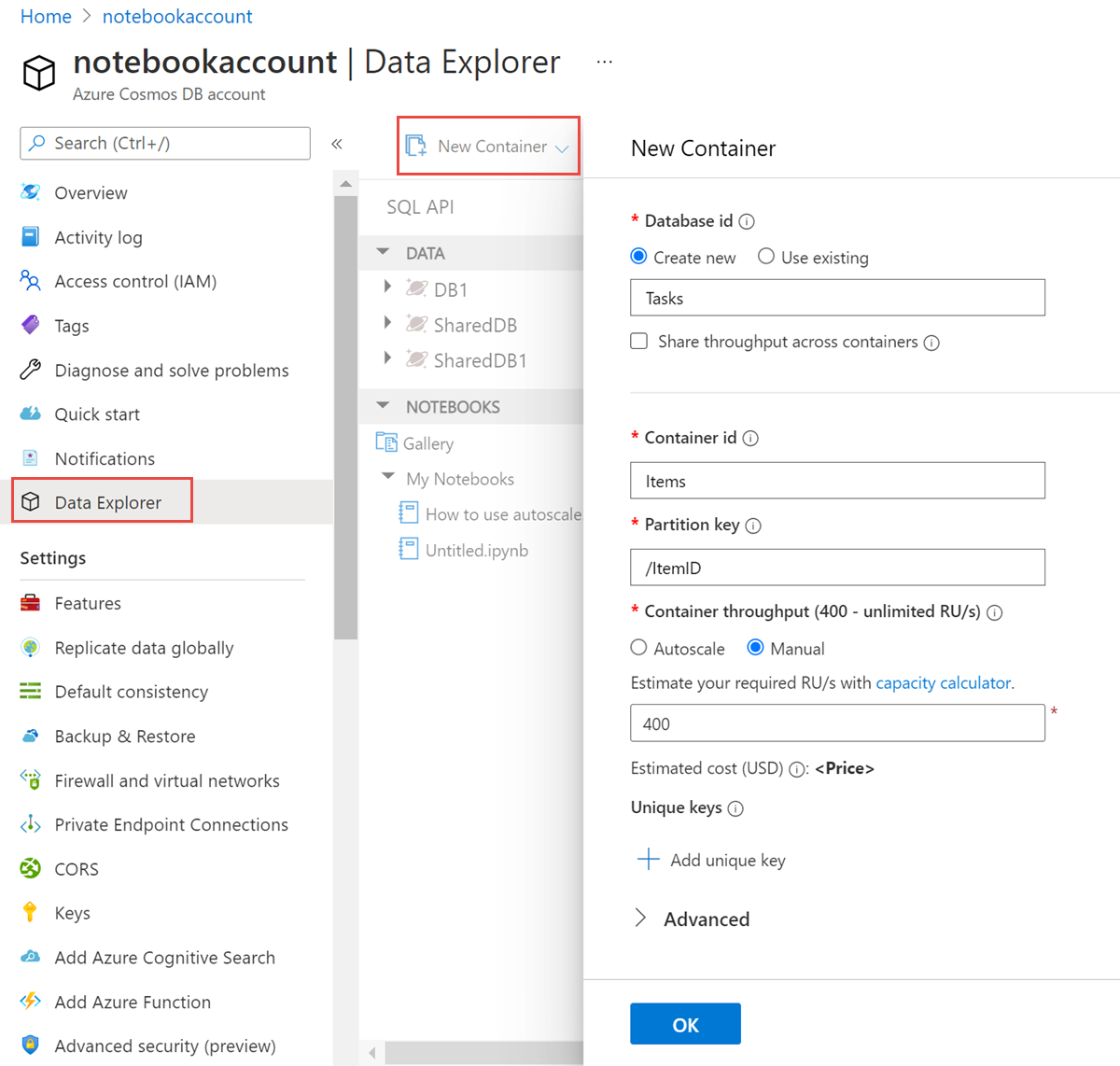
Vytvoření kontejneru pomocí Azure CLI
Vytvoření kontejneru pomocí Azure CLI Seznam všech ukázek Azure CLI ve všech rozhraních API služby Azure Cosmos DB najdete v ukázkách Azure CLI pro Službu Azure Cosmos DB.
Vytvoření kontejneru pomocí PowerShellu
Vytvořte kontejner pomocí PowerShellu. Seznam všech ukázek PowerShellu ve všech rozhraních API služby Azure Cosmos DB najdete v ukázkách PowerShellu.
Vytvoření kontejneru pomocí sady .NET SDK
Pokud při vytváření kolekce dojde k výjimce časového limitu, proveďte operaci čtení a ověřte, jestli se kolekce úspěšně vytvořila. Operace čtení vyvolá výjimku, dokud operace vytvoření kolekce nebude úspěšná. Seznam stavových kódů podporovaných operací vytvoření najdete v článku Stavové kódy HTTP pro službu Azure Cosmos DB .
TokenCredential credential = new DefaultAzureCredential();
CosmosClient client = new (
accountEndpoint: "<nosql-account-endpoint>",
tokenCredential: credential
);
// Create a container with a partition key and provision 400 RU/s manual throughput.
Database database = await client.CreateDatabaseIfNotExistsAsync(databaseId);
ContainerProperties containerProperties = new ContainerProperties()
{
Id = containerId,
PartitionKeyPath = "/myPartitionKey"
};
var throughput = ThroughputProperties.CreateManualThroughput(400);
Container container = await database.CreateContainerIfNotExistsAsync(containerProperties, throughput);